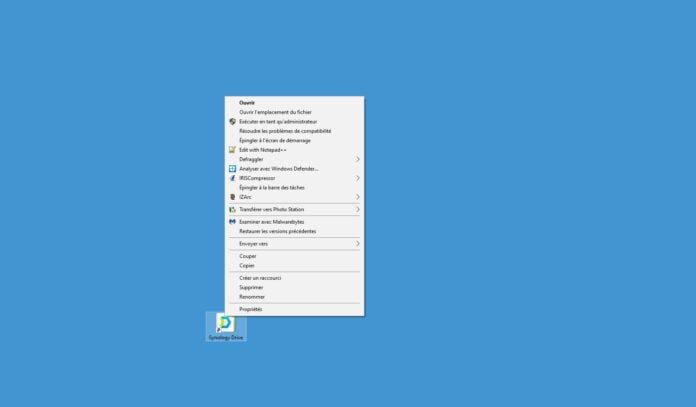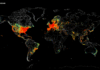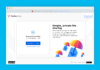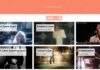Sur une nouvelle installation de Windows, le menu du clic droit (aussi appelé menu contextuel) est relativement propre et organisé. Cependant, à mesure que vous installez des logiciels sur votre ordinateur celui-ci va petit à petit se retrouver en bazar. En effet, un grand nombre de logiciels ajoute des fonctionnalités au menu contextuel censées vous faire gagner du temps… mais peut-être que certaines de ces options ne vous intéressent pas du tout !
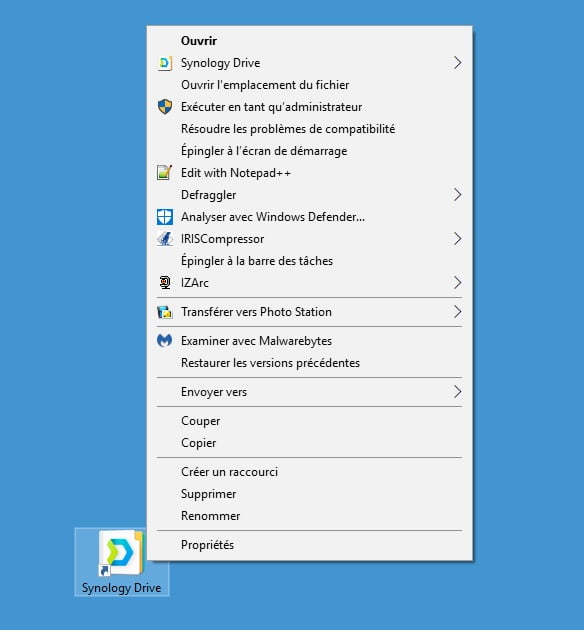
Par exemple, dans la capture d’écran ci-dessus, mon menu contextuel est rempli de pas mal de raccourcis – dont beaucoup que je n’ai jamais utilisés et que je n’ai jamais eu l’intention d’utiliser. Nous allons voir comment faire le ménage dans ce menu du clic droit !
Nettoyer le menu contextuel sous Windows
Pour réaliser cette opération, nous allons utiliser deux petits utilitaires gratuits ne nécessitant aucune installation : ShellMenuView et ShellExView.
ShellMenuView liste tous les éléments de menu enregistrés sur votre système et vous permet de les désactiver individuellement. Si vous ne pouvez pas trouver un élément avec ShellMenuView, alors vous le trouverez probablement avec ShellExView, qui est pour les extensions shell.
Pour commencer, téléchargez ShellMenuView (le fonctionnement est le même pour ShellExView). Extrayez l’archive et lancez le fichier .exe.
ShellMenuView va se lancer et vous allez apercevoir une quantité assez phénoménale d’options du menu. En grisé, vous verrez ceux qui sont désactivés et en blanc ceux qui sont activés.
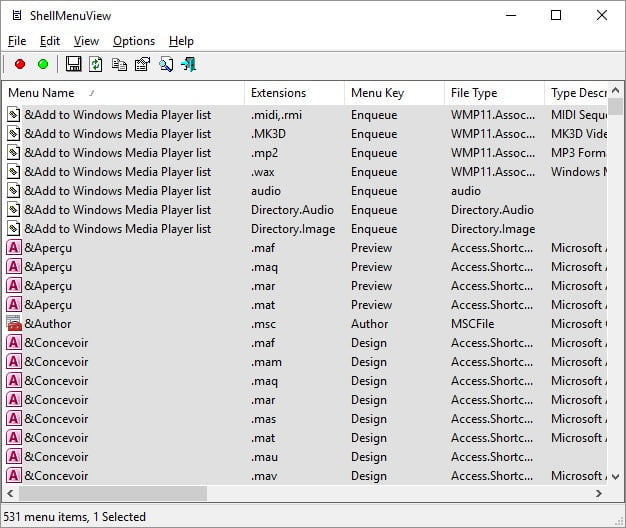
Comme vous pouvez le voir, il existe une quantité impressionnante d’entrées pour le menu du clic droit. En effet, en fonction du type de fichier sur lequel vous faites un clic droit, les options changent… d’où le nom de menu contextuel.
Dans cette longue liste, vous pouvez heureusement faire une recherche en cliquant sur l’icône avec une loupe et une feuille. Par exemple, je veux, dans mon cas, désactiver l’option « Ajouter à la liste de lecture de VLC » pour tous les fichiers médias.
Une fois repéré dans la liste, je sélectionne les lignes qui m’intéressent, je fais un clic droit et je sélectionne « Disable Selected Items« . Bien sûr, il est possible de réactiver ces options de la même manière, mais en sélectionnant « Enable Selected Items« .
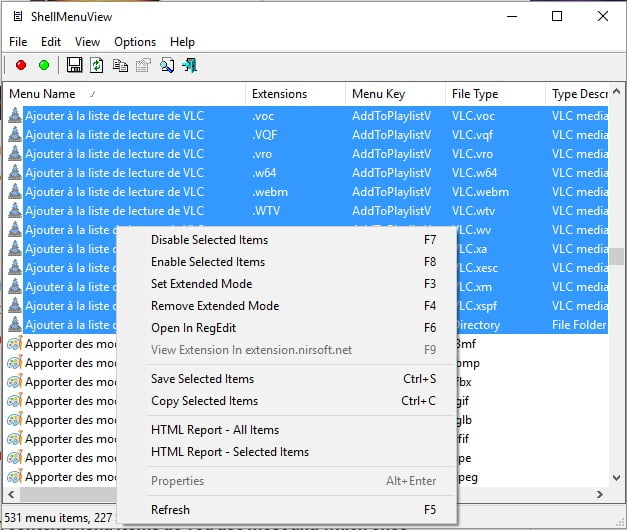
Et le tour est joué !
Vous allez pouvoir nettoyer petit à petit vos menus contextuels en retirant tout ce qui n’est pas indispensable ! De plus, si votre ordinateur n’est pas de toute première jeunesse, cela devrait contribuer à améliorer à la marge ses performances !
Les deux programmes sont portables (aucune installation n’est nécessaire), vous pouvez donc les transporter où que vous alliez sur une clé USB pour plus de praticité.
Vous connaissiez cette astuce ? Quels éléments de menu contextuel utilisez-vous le plus et lesquels allez-vous supprimer pour de bon ? Faites-le-nous savoir dans les commentaires !
Article mis à jour le 24 janvier 2021 par Byothe